Webmail est un client de messagerie en ligne dans cPanel fourni avec trois clients de messagerie Web préchargés. Vous pouvez lire le Webmail directement à partir de cPanel lui-même ou de votre navigateur en utilisant Roundcube, Horde et SquirrelMail.
Remarque : Pour suivre le contenu de cet article, vous devrez vous connecter à votre tableau de bord cPanel.
Configurer la messagerie Web sur cPanel
Pour configurer Webmail, vous aurez besoin d'un compte de messagerie existant créé. Si vous ne l'avez pas encore fait, vous pouvez consulter ce guide sur la création de nouveaux comptes de messagerie.
Lire Webmail depuis cPanel
Une fois que vous avez un compte, vous pouvez accéder au Webmail à partir de plusieurs chemins. La première passe par la section Comptes de messagerie de votre tableau de bord cPanel. À côté du compte de messagerie spécifique auquel vous souhaitez accéder, cliquez sur le lien Accéder au Webmail. Si vous avez besoin de créer un compte de messagerie dans cPanel, veuillez consulter "Comment ajouter des comptes de messagerie dans cPanel ?"
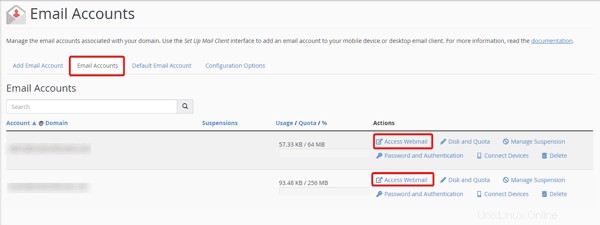
Lors de votre première connexion, une invite vous demandera de choisir l'une des applications Webmail suivantes :Roundcube ou Horde. Choisissez l'application que vous souhaitez utiliser pour commencer à envoyer et à recevoir des e-mails. Pour comprendre les différences entre ces deux choix, vous pouvez lire notre tutoriel sur la différence entre Horde, Roundcube et SquirrelMail. Notez qu'actuellement, cPanel a supprimé SquirrelMail, et en tant que tel, Hostwinds ne l'offrira pas.
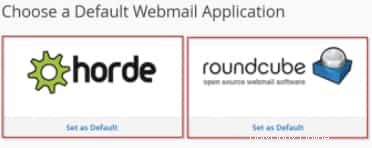
Si vous n'aimez pas le client de messagerie que vous utilisez actuellement, vous pouvez le modifier à tout moment. Pour modifier l'interface Webmail, cliquez sur la liste déroulante de votre nom d'utilisateur dans la partie supérieure droite du tableau de bord et sélectionnez l'une des trois premières options. À partir de la version 74 de cPanel et WHM, SquirrelMail sera obsolète et Hostwinds a supprimé les applications de messagerie Web disponibles.
La deuxième façon d'accéder à Webmail via cPanel consiste à sélectionner le compte de messagerie par défaut. À côté de ce compte, vous verrez le lien "Accéder au Webmail". Veuillez noter que cette méthode ne donnera accès qu'à l'adresse e-mail par défaut.
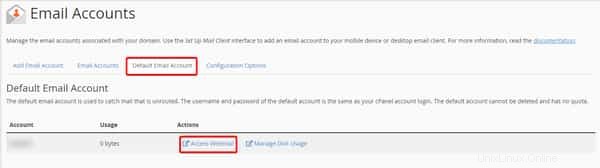
Comment puis-je accéder à la messagerie Web à partir d'une URL ?
Pour accéder directement au Webmail en dehors de cPanel, vous pouvez le faire de plusieurs manières à partir d'URL spécifiques :
- https://votrenomdedomaine.com :2096/ (Une fois là-bas, vous pouvez entrer vos informations de connexion, votre nom d'utilisateur et votre mot de passe pour y accéder)
- https://votrenomdedomaine.com /webmail (Une fois là-bas, vous pouvez saisir vos informations de connexion, votre nom d'utilisateur et votre mot de passe pour y accéder)
- https://votre nom de serveur :2096
- https://votre nom de serveur /webmail
- https://votre adresse IP dédiée :2096
- https://votre adresse IP dédiée /webmail
Remplacez "_yourdomainname. com_" par le nom et l'extension de votre site Web, "_yourservername_" par le nom complet du serveur et/ou "_yourDedicatedIPAddress_" par l'adresse IP dédiée de votre compte.